Käsk parandamine ebaõnnestus tõrkekoodi 1 Python Egg teabega
Miscellanea / / May 13, 2022
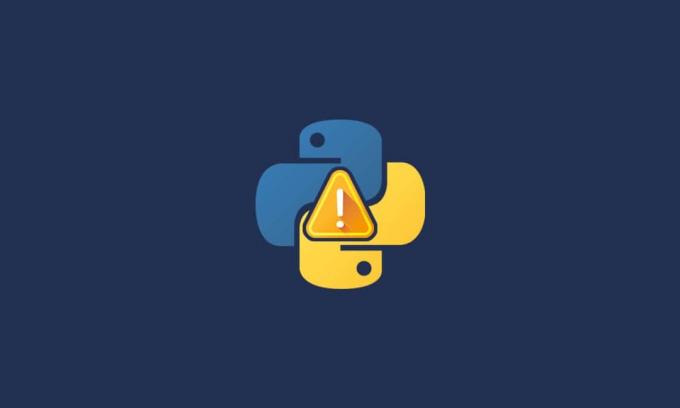
Ärge paanitsege, kui Pythoni paketi installimisel kuvatakse tõrketeade Command Python egg info failed with error code 1. Pythoni standardsetes errno süsteemisümbolites on veakood 1 määratletud kui Toiming pole lubatud. See probleem ilmneb tavaliselt siis, kui teie häälestustööriistu pole installitud ega värskendatud. Selles artiklis oleme välja toonud lähenemisviisid, mida enamik kasutajaid selle probleemi tõhusaks lahendamiseks leidis.
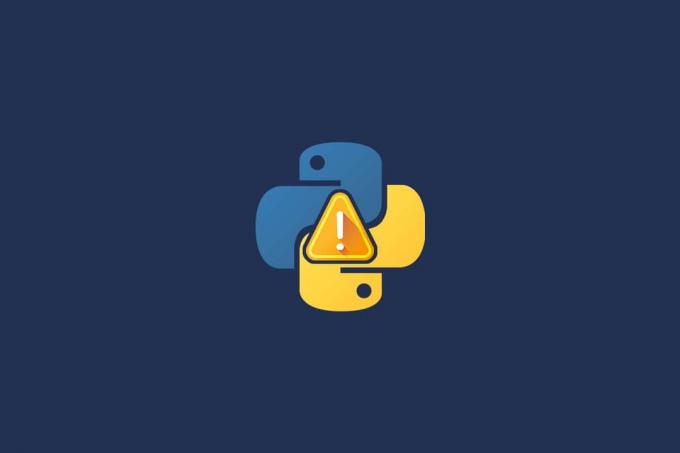
Sisu
- Kuidas parandada käsu ebaõnnestumist veakoodi 1 Python Egg teabega
- 1. meetod: veenduge, et PIP ja seadistustööriistad töötaksid õigesti
- 2. meetod: seadistustööriistade uuendamine
- 3. meetod: uuendage PIP-i
- 4. meetod: installige ez_setup
- 5. meetod: installige Python õigesti
Kuidas parandada käsu ebaõnnestumist veakoodi 1 Python Egg teabega
Kasutajate kaebuste kohaselt ilmneb probleem kõige sagedamini siis, kui teie pip- või seadistustööriistad on vanad või halvasti installitud. Samuti võite saada pip-installi nurjumise veakoodiga 1, kui teie arvutis puudub moodul ez_setup. Seega järgige sama probleemi lahendamiseks allolevaid tõrkeotsingu meetodeid.
1. meetod: veenduge, et PIP ja seadistustööriistad töötaksid õigesti
Enne värskendamist veenduge, et olete installinud pip- ja setuptools. See kuvab nende praeguse versiooni numbrid. Saate määrata, kas teie pip või setuptoolsi versioon on aegunud ja põhjustab tõrke. Siit saate teada, kuidas teil on pip- ja häälestustööriistade versioon.
1. Vajutage nuppu Windowsi võti, tüüp cmdja klõpsake nuppu Käivita administraatorina käivitada Käsurida.
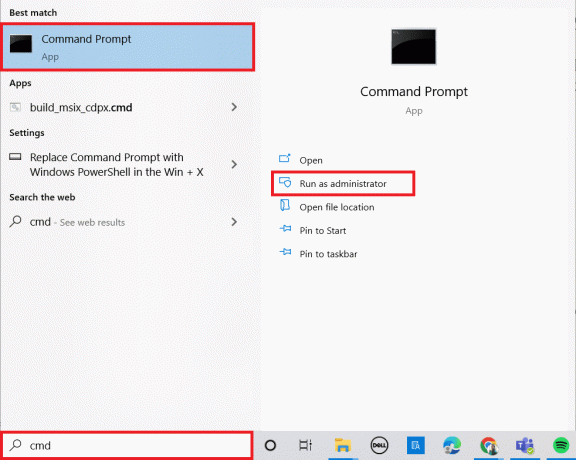
2. Kliki Jah aastal Kasutajakonto kontroll viip.
3. Sisestage pip loend käsk ja vajuta nuppu Sisestage võti installitud pakettide loendi saamiseks.
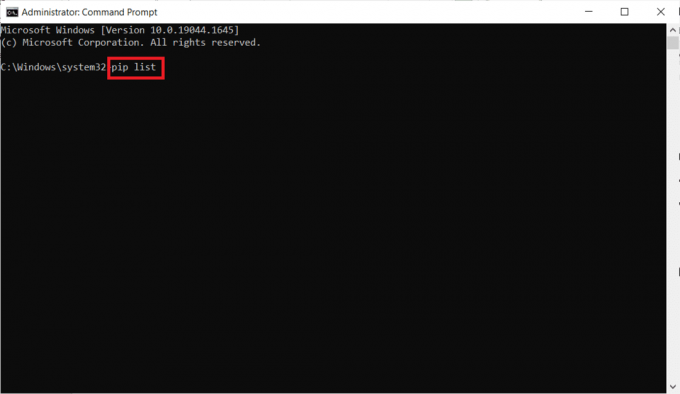
3A. Kui seadistustööriistad kuva pakettide loendis, on see teie masinasse juba installitud.
Märge: Nüüd saate versiooni kontrollida ja vaadata, kuidas see on kõige uuema versiooniga võrreldes.
3B. Kui pip ja setuptoolsi versioone ei kuvata, järgige nende värskendamiseks järgmist meetodit.
2. meetod: seadistustööriistade uuendamine
Kui teil on häälestustööriistad juba installitud, proovige need uuendada uusimale versioonile. Järgige allolevaid juhiseid seadistustööriistade värskendamiseks, et parandada käsk nurjus veakoodiga 1 Pythoni munateave.
1. Käivitage Käsurida administraatorina.
2. Kliki Jah aastal Kasutajakonto kontroll viip.
3. Seadistustööriistade värskendamiseks tippige järgmine käsk ja vajutage Sisestage võti.
pip install – upgrade setup tools
Märge: Kui kasutate terminali, lisage kindlasti sudo enne käsku.
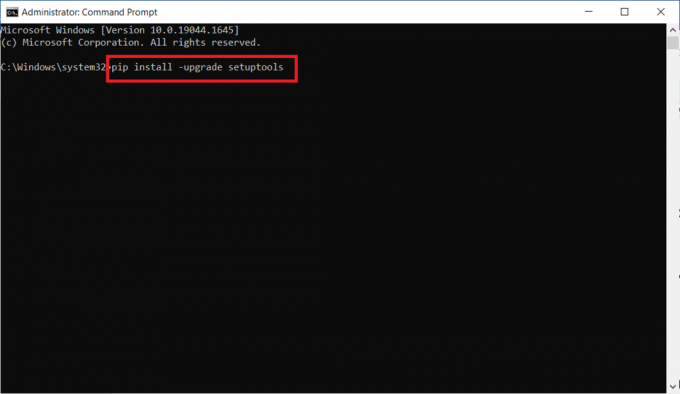
4. See annab tulemuse edukalt installitud.
Loe ka:Javascripti parandamine: void (0) Viga
3. meetod: uuendage PIP-i
Käsu Pythoni häälestus võib samuti põhjustada pip. Käsk python egg info ebaõnnestus veakoodiga 1. Kui kasutate vanemat versiooni, soovitame teil lülituda pipi uusimale versioonile. Pipi uuendamiseks järgige lihtsalt allolevaid protseduure.
1. Avatud Käsurida administraatorina alates Windowsi otsing.
2. Sisestage järgmine tekst käsk ja vajutage nuppu Sisestage võti pip värskendamiseks.
python -m pip install -U pip
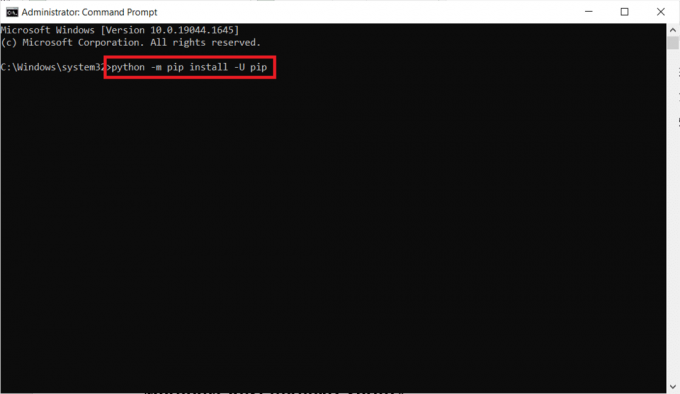
4. meetod: installige ez_setup
Ez seadistusmoodul aitas mitmel kasutajal oma probleeme lahendada. Puuduv moodul võib mõnikord põhjustada teie süsteemi Pythoni muna teabe probleemi. Paljude inimeste jaoks lahendas selle installimine probleemi. Pythoni munateabe probleemi lahendamiseks järgige allolevaid juhiseid.
1. Käivitage uuesti Käsurida administraatorina.
2. EZ-seadistuse installimiseks tippige järgmine käsk ja vajutage Sisestage võti.
pip install ez_setup
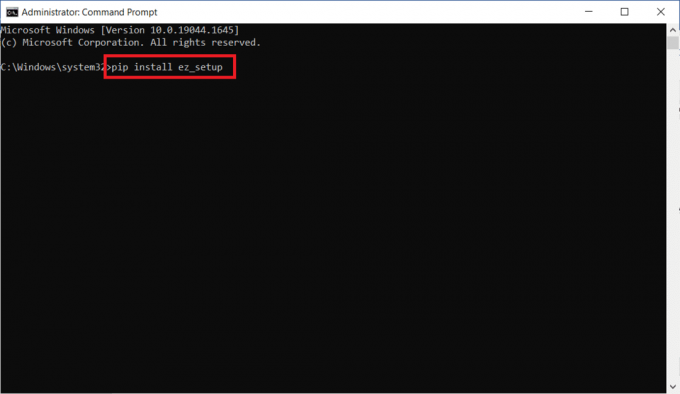
3. Sõnum edukalt installitud tagastatakse koos versiooni nimega.
Loe ka:Parandus ei saanud Java virtuaalmasinat Windows 10-s luua
5. meetod: installige Python õigesti
Võimalik, et Python pole teie arvutisse installitud. Käivitage järgmine käsk, et näha, kas Python on õigesti installitud, et parandada käsk nurjus veakoodiga 1 Pythoni munateave.
1. Avatud Käsurida administraatoriõigustega.
2. Sisestage järgmine tekst Python -V käsk ja vajuta Sisestage võti EZ seadistuse installimiseks.
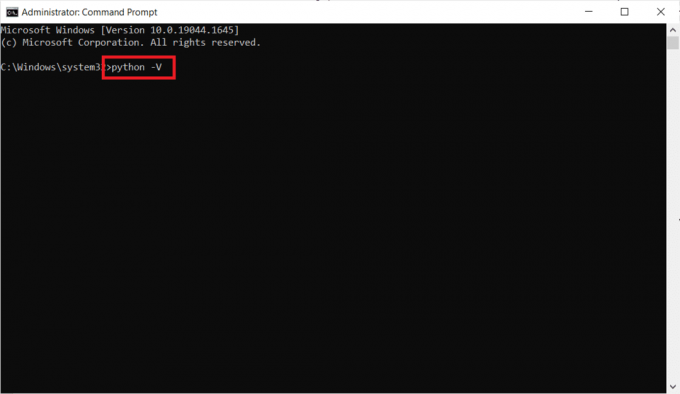
3. Kui näete veateadet, tähendab see Python pole teie masinasse installitud.
Pythoni installimiseks järgige alltoodud juhiseid.
1. Lae alla Python alates ametlik sait.

2. Käivitage seadistaminefaili kui see on alla laaditud.
3. Järgige installimiseks ekraanil kuvatavaid juhiseid Python.
Märge: Kontrollige kindlasti Lisage PATH-i Python 3.10 võimalus installimise ajal.
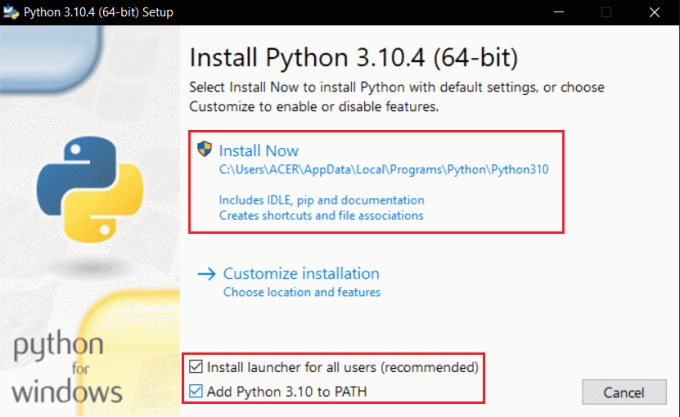
4. Täitke Python -V käsk uuesti, kui installimine on lõppenud.
Soovitatav:
- Parandage Windows 10-s mittetöötav Logitechi ühendav vastuvõtja
- Kuidas installida Microsoft Teredo tunneliadapter
- Kuidas sisestada Windows 10-s märk ei võrdu
- NumPy installimine Windows 10-sse
Loodame, et see teave oli teile kasulik ja et suutsite veakoodiga 1 ebaõnnestunud käsu parandada Pythoni muna teave probleem. Palun andke meile teada, milline tehnika oli teile kõige kasulikum. Kui teil on küsimusi või kommentaare, kasutage allolevat vormi. Samuti andke meile teada, mida soovite järgmiseks õppida.



